Неверный формат файла обновления 1cv8 cfu
Создание файлов поставки и поддержки
Процесс формирования файлов поставки и поддержки подразумевает создание в режиме Конфигуратор следующих файлов:
- файл конфигурации (.cf), содержащий дистрибутив конфигурации;
- файл обновления (.cfu), содержащий обновление конфигурации с предыдущей (-их) версии (-ий).
Стандартная структура каталогов файлов поставки и обновления
Механизм поставки конфигураций предлагает определенную схему размещения на диске файлов поставки и поддержки разных версий.
В диалоге "Создание файлов поставки и обновления конфигурации" нажав кнопку "Каталог файлов поставки" можно задать корневой каталог для размещения создаваемых файлов. Файлы поставки и обновления будут по умолчанию располагаться в подкаталогах, имеющих имена, соответствующие свойству "Версия" конфигурации.
Использование этой схемы позволит упростить подготовку обновлений для новых версий конфигурации, как это будет описано ниже. Следует иметь в виду, что корневой каталог не сохраняется внутри самой конфигурации и будет изменен при переносе файла информационной базы ".1cd" на другой компьютер.
Создание файла поставки
Файлы поставки создаются в выбранном каталоге файлов поставки при установленном флажке "Создать файл поставки" в диалоге создания фалов поставки и обновления конфигурации.
Внимание. Недопустимо создавать файлы поставки в той конфигурации, которая находится у самой себя на поддержке.
Примечание. Если такая ситуация произошла, то при подготовке очередной версии поставки поставщику следует разослать пользователям только "новый файл" конфигурации (*.cf). Только так "обновленная конфигурация", находящаяся на поддержке, может быть правильно обновлена.
Создание файлов обновления конфигурации
Файл обновления создается одновременно с файлом поставки в диалоге "Создание файлов поставки и обновления" при установленных флажках "Создать файл поставки" и "Создать файл обновления конфигурации". При этом может быть создан только один файл обновления. Для создания нескольких файлов обновления для разного набора предыдущих версий следует выполнить процедуру создания файлов обновления несколько раз, используя разные каталоги файлов поставки.
При включении флажка "Создать файл обновления конфигурации" следует указать один или несколько файлов предыдущих версий, для которых и будет подготовлено обновление. Следует напомнить что, как было описано в разделе "Введение в поставку и поддержку конфигураций" , файлы обновления не являются кумулятивными, то есть создание файла обновления с версии "4" до версии "6" не позволит с помощью этого файла произвести обновление с версии "5", если она не была указана при создании.
Для выбора файлов предыдущих версий можно пользоваться как кнопкой "Добавить" и прямым выбором файла, так и кнопкой "Добавить из предыдущих версий", которая сама найдет и предложит для выбора файлы, если они были размещены на диске в соответствии с описанной выше стандартной структурой каталогов.
С помощью команды "Добавить" можно указать и файлы других конфигураций. После этого обновление может быть выполнено и для них, однако это должны быть именно файлы поставки, а не произвольные файлы конфигурации.
Обновление с помощью файлов обновления (cfu )
Обновление конфигурации выполняется с помощью диалога "Обновление конфигурации", который открывается командой "Конфигурация – Поддержка – Обновить конфигурацию".
В открывшемся диалоге следует выбрать источник обновлений конфигурации.
После прохождения требующихся шагов и после нажатия кнопки "Готово", на экран выводится диалог, в котором указываются основные параметры текущей конфигурации и конфигурации поставщика. Подробнее об этом можно прочитать в документации по платформе.
Примечание. При обновлении с использованием файла cfu проверка версии выполняется по внутреннему идентификатору, который меняется при ЛЮБОМ изменении конфигурации, в том числе, и при снятии с поддержки.


Рассмотрим основные причины , почему так может происходить:
Нужно убедиться, верный ли релиз для обновления используется:
проверить, дистрибутив обновления предназначен для версии ПРОФ или Базовой . Например, у вас установлена ПРОФ версия программы, а дистрибутив обновления скачали для Базовой версии. Программа в таком случае не обновится.
Чтобы проверить, достаточно открыть папку с дистрибутивом обновления.
Для ПРОФ версии название выглядит так:

Для Базовой версии название выглядит так:

Видно, что в названии программы есть слово «Базовая версия».
проверить, можно ли обновляться с вашего релиза на новый.
Для этого заходим в папку с дистрибутивом обновления и открываем файл с названием программы:

Внизу документа будет написано, с каких версий можно обновляться на новый релиз:

Текущий релиз можно посмотреть в самой программе:

Подробнее, как посмотреть релиз, смотрите тут.
Проверить источник , откуда были скачаны обновления.
Обновления необходимо скачивать с официальных ресурсов :
Посмотреть, с какого сайта скачивать обновления для разных программ, можно в таблице.
Проверить, совпадают ли релизы в окне «О программе» и в окне «Настройка поддержки».
Для этого нужно зайти в программу в режиме « Конфигуратор ».
Меню «Справка – О программе»:

Меню «Конфигурация – Поддержка – Настройка поддержки»:

Если релизы не совпадают , значит ранее обновление могло быть выполнено некорректно. Поэтому сейчас новое обновление не проходит.
ВАЖНО: Рекомендации ниже нужно выполнять осторожно, выполнять только опытным пользователям.Для решения нужно:
Сделать копию базы по инструкции.
Нажать кнопку « Включить возможность изменения » и далее «ОК»:

Нажать кнопку « Снять с поддержки »:

Зайти в меню «Конфигурация – Загрузить конфигурацию из файла».
Указать cf файл того релиза, который был в окне «О программе».
После этого релизы в окне «Настройка поддержки» и в окне «О программе» будут одинаковыми. Можно обновляться на новый релиз.
название вашей организации;
регистрационный номер и название программы;

На самом деле, ничего страшного в этой ошибке нет, и чаще всего исправляется она довольно просто – достаточно очистить кеш 1С . Рассказываю, как это сделать:
1. Первым делом закройте программу 1С, и сделайте на всякий случай копию базы данных. Для этого зайдите в папку, в которой хранится база данных, и скопируйте куда-нибудь файл 1Cv8.1CD:

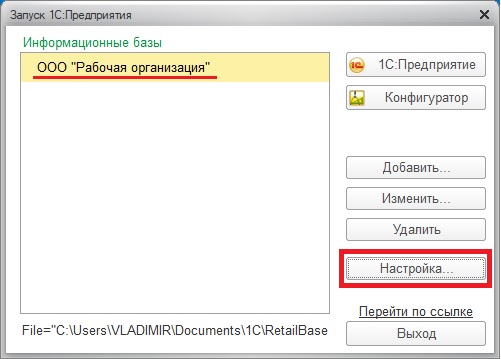
2. Теперь нам нужно узнать, в какой папке хранятся временные файлы программы 1С. Для этого снова запустите программу 1С:Предприятие. В стартовом окне выделите название вашей информационной базы и нажмите справа кнопку “Настройка”:
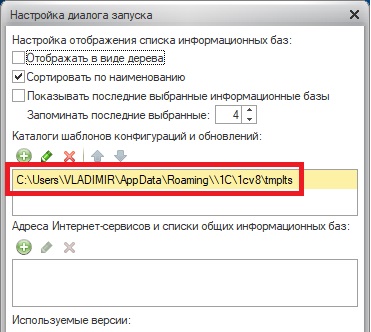
В открывшемся окошке видим путь, по которому хранятся временные файлы 1С. У меня это следующий путь: C:\Users\VLADIMIR\AppData\Roaming\1C\1cv8\tmplts:
Папки с кешем будут находится по адресу C:\Users\VLADIMIR\AppData\Roaming\1C\1cv8. В вашем случае путь может быть таким: C:\Users\Имя_пользователя\AppData\Roaming\1C\1cv8 .
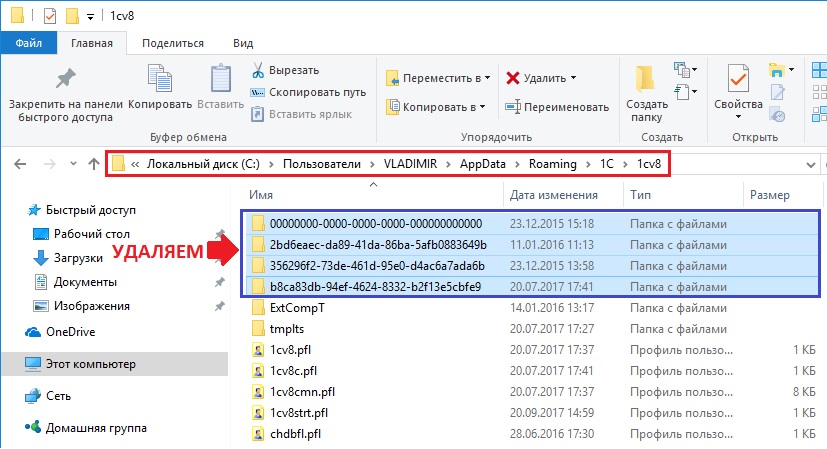
3. Итак, закрываем 1С. Затем средствами Windows заходим в папку C:\Users\Имя_пользователя\AppData\Roaming\1C\1cv8 (если у вас не отображается папка AppData, то читайте первый комментарий под этой статьей). Здесь выделяем все папки с буквенно-цифровыми длинными именами и смело удаляем их:
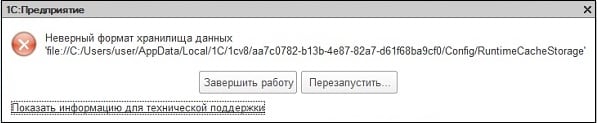
Почему возникает данная дисфункция в 1C
Как я уже упоминал выше, ошибка имеет массовый характер, проявляя себя как на модерной конфигурации 8.3, так и на более ранних системных конфигурациях. Причинами дисфункции обычно является следующее:
- Очередное обновление программы было выполнено некорректно;
- Пользователь неправильно завершил работу программы (в некоторых случаях нерадивые пользователи просто отключают шнур питания работающего ПК от розетки);
- Случайный сбой в работе продукта (что приводит, в частности, к несоответствию кэша структурному наполнению базы).
Алгоритм решения ошибки «Неверный формат хранения данных file» базируется на нескольких ключевых способах, которые мы рассмотрим ниже.
Остановимся на нескольких способах, уже доказавших свою эффективность в деле избавления от ошибки.
Удаляем кэш программы
Первым делом нам необходимо очистить кэш программы – временные служебные файлы, использующиеся программой «1С» в ходе её работы. Такой кэш хранится в нескольких специализированных папках профиля пользователя, которые будет необходимо очистить.
Закройте вашу «1С». Затем нажмите на комбинацию клавиш Win+R, в появившемся окне введите команду:

Откроется содержимое папки «AppData», здесь нам надо найти папки:
После окончания процедуры очистки вновь запустите 1С, ошибка «Неверный формат хранилища данных» может быть исправлена.
Используем стандартный инструментарий по работе с ошибками
Другим эффективным способом избавиться от ошибки с неверным форматом хранилища данных в 1С 8.3 является задействование специализированных инструментов для исправления ошибок в базе. Откройте вашу базу в режиме конфигуратора, выберите вкладку «Администрирование», и кликните там на «Тестирование и исправление..».

Также можно воспользоваться функционалом утилиты chdbfl.exe, обычно находящейся в папке Program Files\1cv8\номер вашей версии 1С\bin. В папке bin и находится указанный файл, после запуска которого вам будет необходимо указать путь к файлу базы данных (можно узнать в перечне доступных конфигураций), а также поставить галочку на опции исправления найденных программой ошибок.
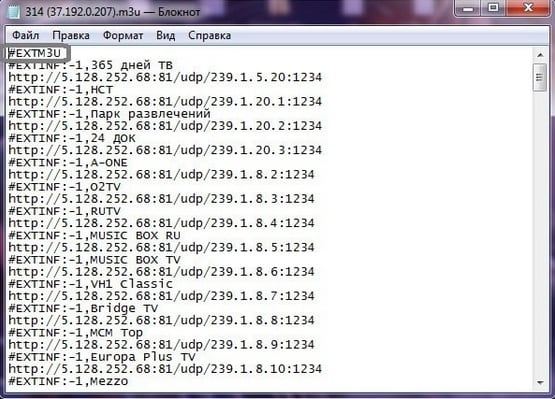
Удаляем базу из списка, а затем восстанавливаем её
Переносим данные из одной базы в другую
Сразу предупрежу, что данный способ небезопасен , и может привести к потере данных. Его стоит использовать в крайнем случае, если вышеизложенные способы оказались неэффективны. Выполните следующее:
- Создайте чистую базу с той же конфигурацией и структурой, что и первоначальная;
- С помощью стандартного инструмента «Выгрузка Загрузка данных XML» (имеется в конфигурации «Конвертация данных» на диске ИТС) перенесите данные в чистую базу. (ВыгрузкаЗагрузкаXML»);
- Запустите 1С с созданной базой.
Правим структуру базы данных
Ещё один зарекомендовавший себя способ состоит в следующем:
- Создаём резервную копию базы данных;
- Разворачиваем пустую информационную базу, из которой извлекаем конфигурационный файл (.cf);
- Снимаем с поддержки указанную неработающую конфигурацию;
- Выполняем объединение с сохранённым cf-файлом, после чего восстанавливаем поддержку.
Заключение
Читайте также:


